Установка программы
Материал из FrigatWiki
Установка программы Фрегат
1) Скачать и запустить файл setup.exe
2) Окно 1 - приглашение к установке: нажать "Далее"
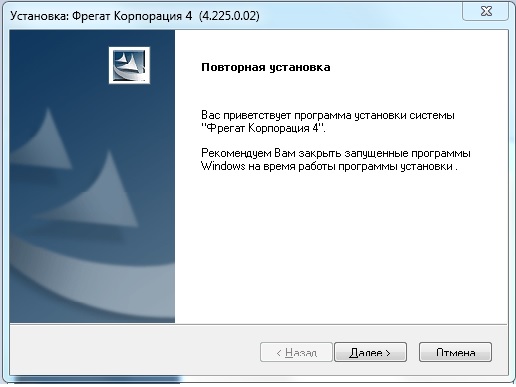
3) Окно 2 - лицензионное соглашение: нажать "Да" (в противном случае установка будет прервана)
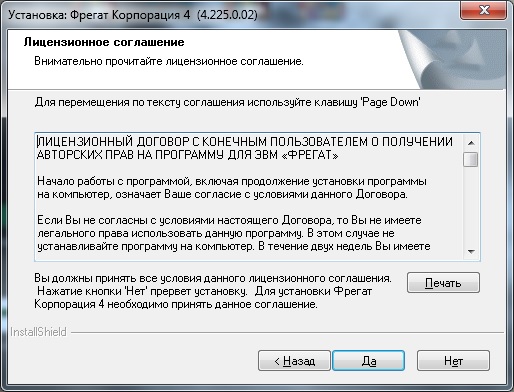
4) Окно 3 - Вид установки: выбрать нужный Вам вид установки и нажать "Далее"

Пояснения по видам установки:
- Локальная (полная) - серверная и клиентская части программы будут установлены на одном компьютере;
- Сетевая (серверная часть) - установка на компьютер серверных компонент программного комплекса и базы данных;
- Сетевая (клиентская часть) - установка клиентской части программного комплекса на компьютер;
- Выборочная - пользовательский выбор устанавливаемых компонент (см. рисунок ниже)

5) Окно 4 - выбор папки назначения: при необходимости изменить стандартную папку установки программы на собственную с помощью кнопки "Обзор" и нажать "Далее":
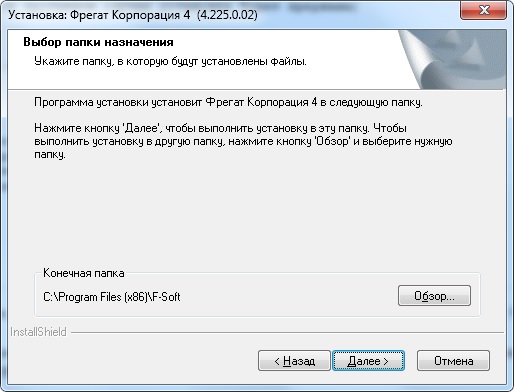
6) Окно 5 - выбор состава приложений:

- Фрегат Корпорация - система управления бизнесом; основной программный комплекс;
- Фрегат POS - кассовый терминал;
- Фрегат Экспресс Анализ - подсистема анализа данных.
По-умолчанию - устанавливаются все приложения. При необходимости - снять галочки с ненужных Вам приложений. Нажать "Далее"
7) Окно 6 - выбор драйвера ключа защиты:
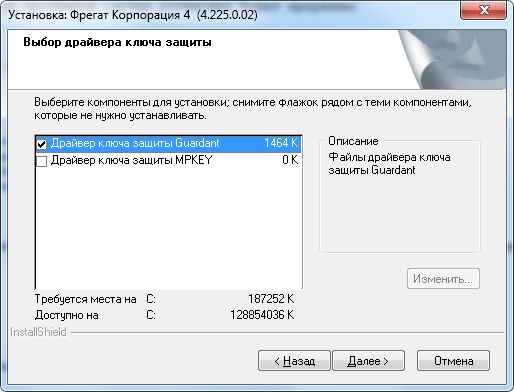
По-умолчанию устанавливается драйвер ключа Guadrant. Если Вы не знаете точно, какой ключ у Вас используется - рекомендуем включить обе галочки (тогда при включении ключа в USB-порт компьютера операционная система сама разберется, какой тип у устройства, и задействует нужный драйвер.) Нажать "Далее".